
【iPhone】カスタマイズもできる!iPhoneコントロールセンターで使える25の機能!
Contents[OPEN]
- 1iPhoneコントロールセンターの表示方法
- 2iPhoneコントロールセンターの設定方法
- 3コントロールセンター7種類の固定機能
- 4コントロールセンターカスタマイズ可能な18種類の機能
- 4.1フラッシュライト
- 4.2ダークモード
- 4.3タイマー
- 4.4計算機
- 4.5カメラ
- 4.6低電力モード
- 4.7ボイスメモ
- 4.8アラーム
- 4.9ストップウォッチ
- 4.10テキストサイズ(文字の大きさ)
- 4.11メモ
- 4.12拡大鏡
- 4.13運転中の通知停止モード
- 4.14画面収録
- 4.15ショートカット(アクセシビリティ)
- 4.16アクセスガイド
- 4.17Wallet
- 4.18Apple TV Remote
- 5iPhoneコントロールセンター、最大の注意点はWi-Fiにあり!
音量調節
コントロールセンターの画面にあるスピーカーアイコンのゲージをいじるだけで、音量の調整ができます。ゲージを下にスワイプすると音を小さく、上にスワイプすると大きくできます。

画面ミラーリング
AirPlayに対応したApple TVなどへ、iPhoneの画面を映し出す(ミラーリング)機能です。こちらも3D Touchまたは長押しすると、拡張機能が展開して、使えるApple TVを検出して一覧に表示してくれます。

コントロールセンターカスタマイズ可能な18種類の機能
コントロールセンターでは固定機能の7種類以外に、iPhoneを使うユーザーによってカスタマイズ可能な機能が、18種類用意されています。
18種類のカスタマイズ機能
- フラッシュライト
- ダークモード
- タイマー
- 計算機
- カメラ
- 低電力モード
- ボイスメモ
- アラーム
- ストップウォッチ
- テキストサイズ(文字の大きさ)
- メモ
- 拡大鏡
- 運転中の停止モード
- 画面収録
- ショートカット(アクセシビリティ)
- アクセスガイド
- Wallet
- Apple TV Remote
コントロールセンターには最初から表示されていない機能もありますので、使えそうなものがあったら「設定」アプリからオンに設定してくださいね。
フラッシュライト
iPhoneの背面にあるLEDフラッシュライトを、タップでオン/オフ。さらに、アイコンを3D Touchまたは長押しすると、ライトの強さを5段階調節できます!以前にも増して、懐中電灯っぽくなった気がします。調節画面がなんだか蛍みたいでホッコリします。

ダークモード
コントロールセンターのボタンをワンタップで、iPhone全体の画面を暗くする「ダークモード」(※)へ変更できます。
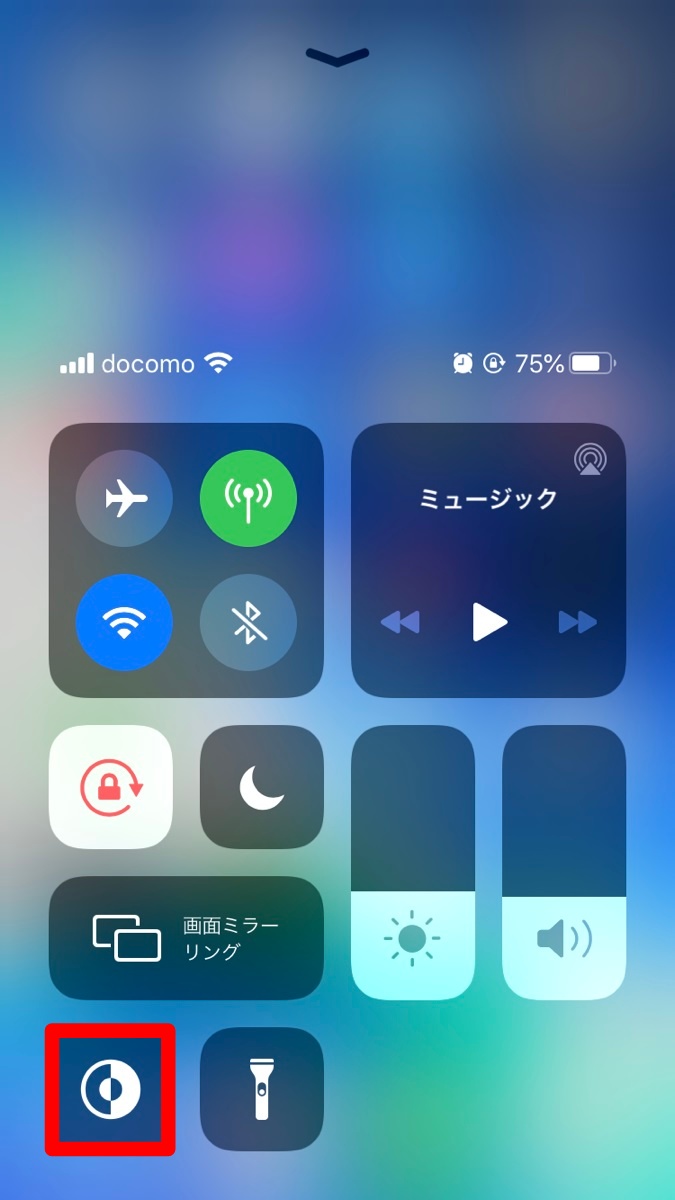
通常、ライトモードからダークモードへ変更するには「設定」→「画面表示と明るさ」→「外観モード」までアクセスしないと変更できません。
しかし、コントロールセンターへ「ダークモード」ボタンを追加すれば、瞬時にダークモードへ変更可能なのです。
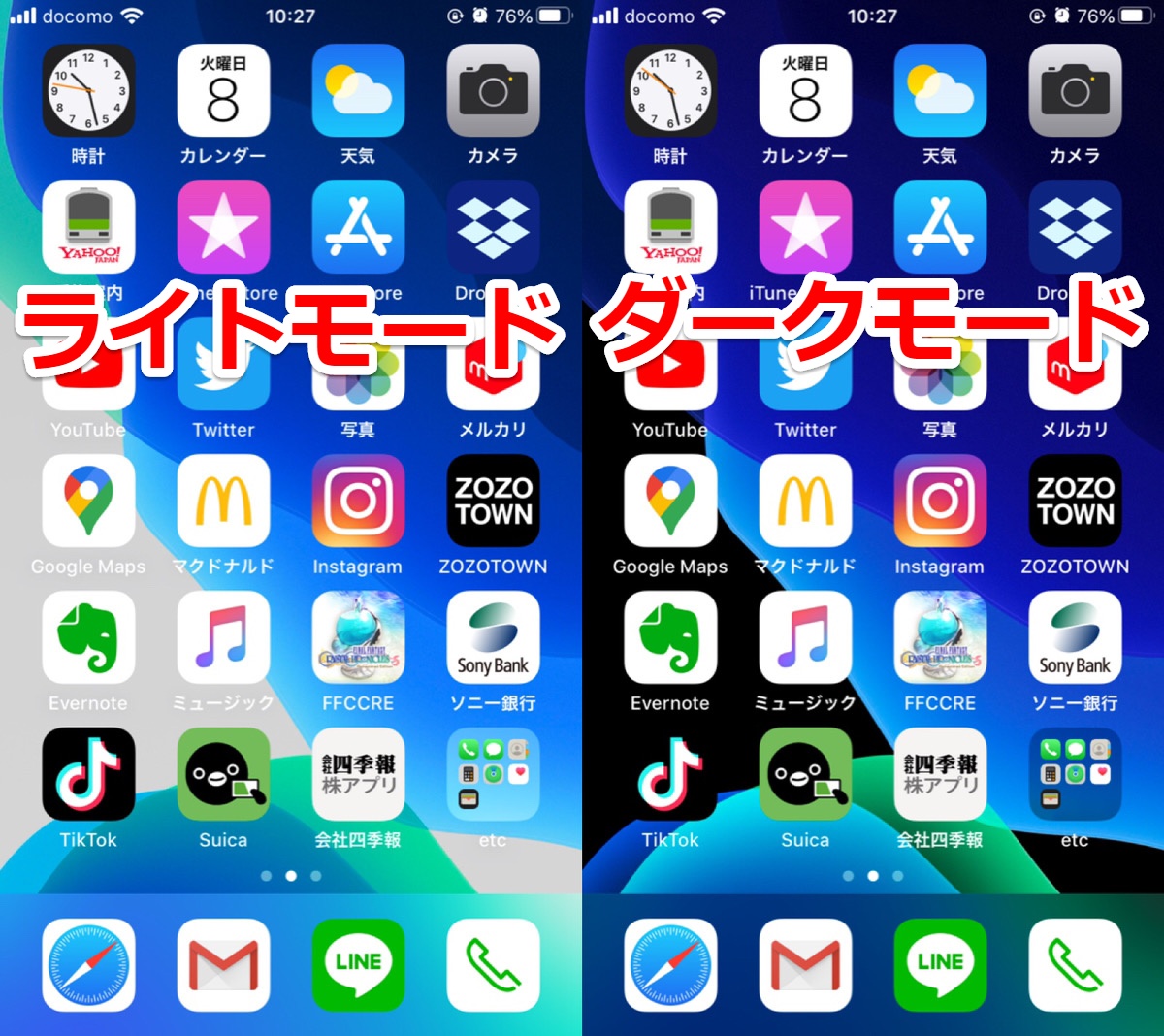
※既にダークモードの場合は、ライトモードに切り替わります
タイマー
タイマー時間を指定して「開始」をタップするだけ。タイマーは最短は1分、最長は2時間まで設定が可能です。一時停止もできますよ。
